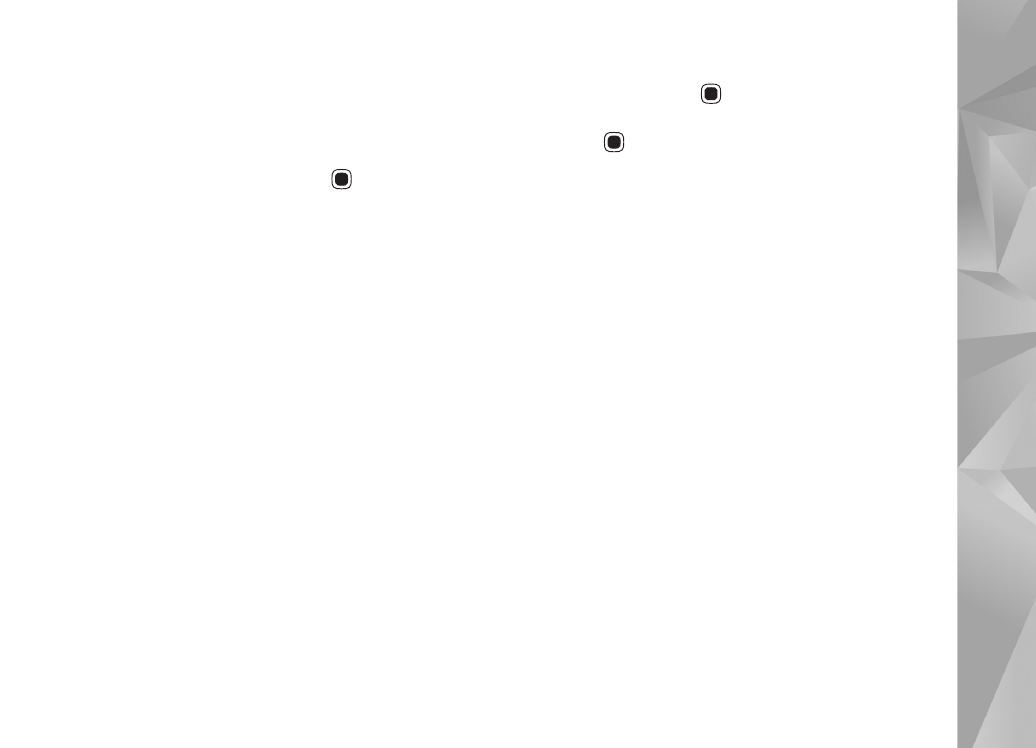
Impostazioni del server di chat
Selezionare
Opzioni
>
Impostazioni
. È possibile ricevere le
impostazioni tramite uno speciale SMS dall'operatore della
rete o dal fornitore del servizio di chat. L'ID utente e la
password vengono assegnati dal fornitore di servizi al
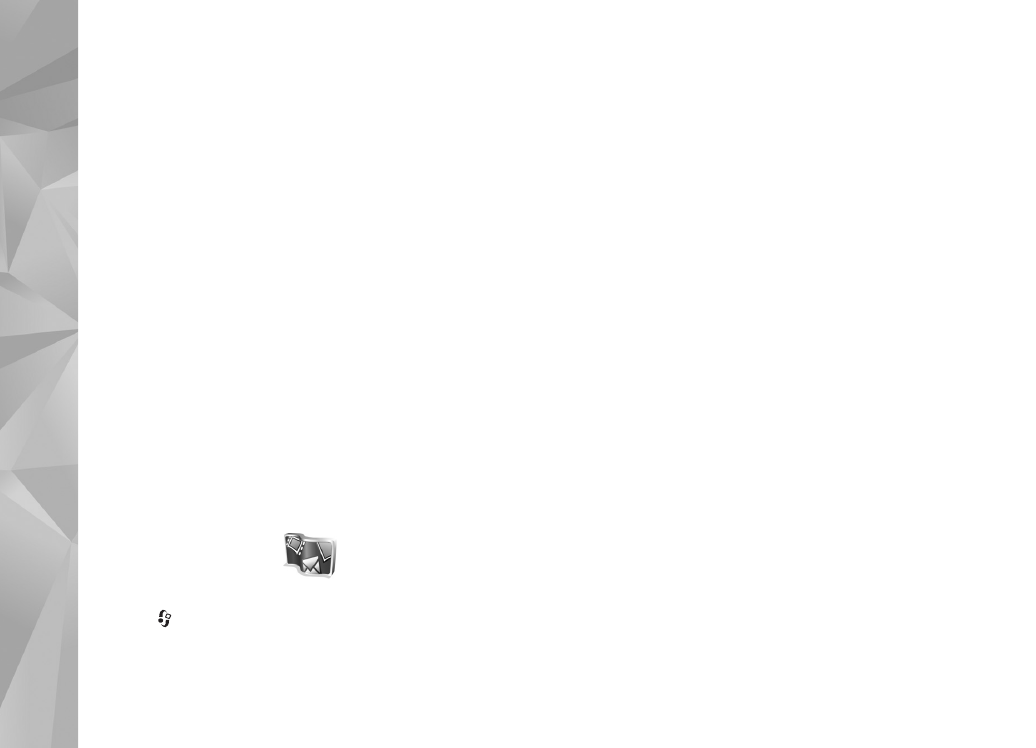
Applicazioni
100
momento della registrazione al servizio. Se non si conosce
l'ID utente o la password, contattare il proprio fornitore
di servizi.
Server
- Consente di visualizzare un elenco di tutti i server
di chat definiti.
Server predefinito
- Consente di cambiare il server di chat
a cui connettersi.
Tipo di accesso chat
- Per accedere automaticamente
quando si avvia l'applicazione
Chat
, selezionare
All'avvio applicaz.
.
Per aggiungere un nuovo server all'elenco dei server
di chat, selezionare
Server
>
Opzioni
>
Nuovo server
.
Inserire le seguenti impostazioni:
Nome server
- il nome del server di chat.
Punto accesso in uso
- il punto di accesso da utilizzare
per il server
Indirizzo Web
- l'indirizzo URL del server di chat
ID utente
- l'ID utente
Password
- la password di accesso